Gids voor het opnemen van Apple Music (2025 Update)
Apple Music is ontwikkeld door Apple Inc. en werd in juni 2015 gelanceerd in 100 landen over de hele wereld. Apple Music is de populairste en ook de beste app voor het streamen van digitale muziek voor iPhone-gebruikers. Maar dat is niet het enige aan Apple Music.
De app bevat een lijst met geweldige functies die sinds de lancering zes jaar geleden zijn geprezen. Audiofielen van iPhone-gebruikers zijn verslaafd aan de app en het lijkt erop dat ze niet naar een andere app kunnen overschakelen.
Apple Music blaast de trompet op met zijn enorme digitale muziekbibliotheek met nummers, exclusieve nummers, speciaal samengestelde afspeellijsten, radio's, podcastinhoud en audioboeken. Apple Music beschikt ook over een Siri-integratie-ecosysteem. Het streamen van je favoriete nummers met Apple Music is geweldig.
Maar wist je dat je deze nummers ook daadwerkelijk kunt opnemen, zodat je op zijn minst een kopie van je nummers op je smartphone of computer hebt? Ik weet. Het is geweldig wat je met de app kunt doen. Ja, je kunt Apple Music opnemen en Apple Music opnemen naar MP3.
Bovendien biedt Apple Music vereenvoudigde automatische downloads met de app. Gebruikers kunnen zich abonneren op afspeellijsten, afspeellijsten bewaren en bewerken, en optimaliseren de opslagruimte door downloads te beperken. Gebruikers kunnen ook van de ene artiest of het andere album naar de andere gaan.
En waarschijnlijk de beste eigenschap (voor mij), Apple Music-tekstfunctie. Om daaraan toe te voegen, kunnen gebruikers ook muziek streamen zonder wifi, maar hun mobiele data, hun bibliotheken aanpassen en Apple Music-snelkoppelingen gebruiken. Dus, hoe nemen we Apple Music op? Lees en leer de onderstaande trucs!
Artikel Inhoud Deel 1. Hoe Apple Music opnemen op iPhone en computer? Deel 2. Bonus: hoe Apple Music opnemen en converteren naar MP3 voor offline luisteren?Deel 3. Overzicht
Deel 1. Hoe Apple Music opnemen op iPhone en computer?
Dit is het leuke van deze app voor digitale audiostreaming; u kunt een record opslaan van uw favoriete nummers waarnaar u op elk gewenst moment kunt luisteren. Deze methode is schermopname; het is een normale functie voor iOS-gebruikers. Als u nieuw bent in het Apple-ecosysteem, is schermopname een iOS 11 functie waarmee gebruikers de activiteiten op hun iPhone kunnen opnemen.
Het is geen automatische functie, aangezien u deze eerst inschakelt in het menu van het controlecentrum van uw iPhone. Hoewel dit voor sommigen misschien een beetje lastig is, is het nog steeds leuk om mee te spelen.
Vanwege piraterijbeperkingen mag Apple Music echter niet op het scherm worden opgenomen. Houd er ook rekening mee dat deze methode alleen op bepaalde punten van toepassing is en dat u nog steeds licentiekosten moet betalen om een gewenst nummer van Apple Music te kopen, zodat u uw favoriete nummers voor altijd op uw iPhone of computer kunt bewaren.
Maar maak je geen zorgen, hier is een wereld om je heen die je misschien wilt uitproberen, gewoon om te zien waar dingen heen kunnen. Nogmaals, dit werkt alleen voor bijgewerkte iOS vanaf iOS 11 tot de nieuwste.
Nummer 1: Apple Music opnemen op iPhone
Stap 1. Als je Apple Music op je iPhone hebt gelanceerd, begin dan met het spelen van een nummer dat je wilt.
Stap 2. Zorg ervoor dat je je koptelefoon niet op hebt.
Stap 3. Zorg ervoor dat je het nummer op de achtergrond afspeelt, wat betekent dat je nog een ander nummer op je iPhone kunt openen terwijl je de app gebruikt
Stap 4. Verhoog uw volume zodat de recorder het nummer dat u speelt adequaat kan opnemen
Stap 5. Start uw "Camera" -app en ga naar de "Foto" -modus
Stap 6. Houd de schakelaar voor de foto ingedrukt om het nummer op de achtergrond op te nemen
Stap 7. Vergrendel de QuickTake-modus door deze naar rechts te vegen. Tik nogmaals op de sluiterknop om de opname te stoppen
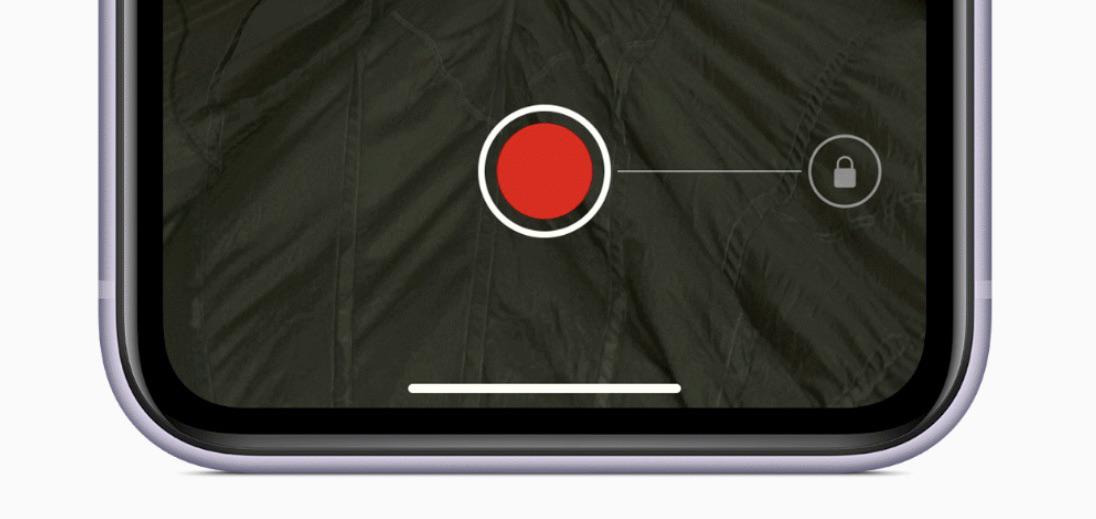
Nr. 2: neem Apple Music op de computer op
Stap 1. Sluit je Lightning USB-kabel aan op je Mac
Stap 2. Start Apple Music en speel het nummer dat je wilt opnemen
Stap 3. Lancering QuickTime Player op je Mac ga dan naar Bestanden > Nieuwe audio-opname
Stap 4. Klik in het menu op de pijl naast de opnameknop en selecteer de aangesloten iPhone
Stap 5. Tik op je iPhone op de knop voor AirPlay in het Control Center of de Apple Music-app
Stap 6. Tik in het vervolgkeuzemenu op Systeemopname
Stap 7. Eenmaal verbonden en er wordt een nummer op de achtergrond afgespeeld, klik op de knop voor de opname op Mac en klik opnieuw wanneer u wilt dat de opname stopt.
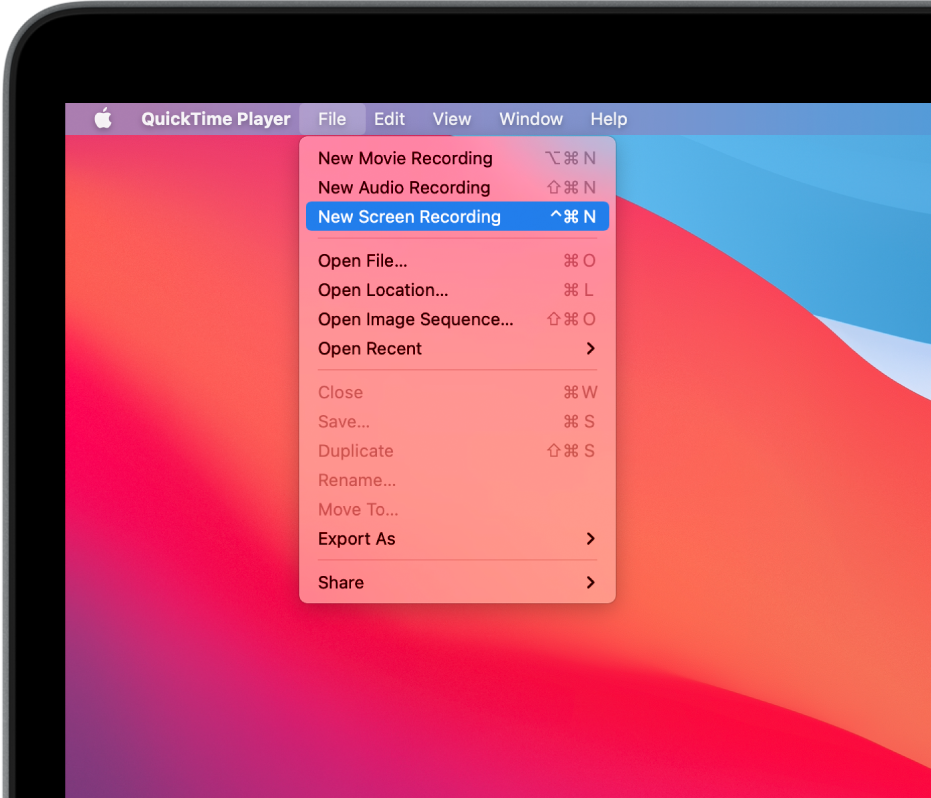
Deel 2. Bonus: hoe Apple Music opnemen en converteren naar MP3 voor offline luisteren?
Ik weet zeker dat je meer wilt van alle oplossingen die ik heb voorgesteld, dus ik ben hier om software van derden te presenteren die je nodig hebt, en die je voor altijd nodig hebt om alle opnamen van Apple Music-nummers die je hebt te bewaren. Afgezien daarvan hoef je je geen zorgen te maken over piraterij en hoef je je ook geen zorgen te maken over het betalen voor de licenties, zodat je een kopie kunt houden van de nummers die je wilt. Het is altijd fijn als je naar je Apple Music-nummers kunt luisteren zonder dat je nerveus wordt.
TunesFun Apple Music Converter is een freeware waarmee je Apple Music kunt opnemen naar MP3 of een ander formaat dat je maar wilt. Het is een geweldige tool die je een groot aantal redenen geeft waarom je Apple Music moet downloaden en opnemen. Dit is wat u moet weten:
TunesFun Apple Music Converter Belangrijkste kenmerken:
- Gratis Apple Music-conversie naar MP3
- Converteer iTunes M4P-tracks en audioboeken naar andere formaten zoals MP3, FLAC, WAV en ACC
- Converteer Apple Music en andere Apple-programma's of apps op uw Mac of Windows OS-apparaten
- Offline streamen van je Apple Music
- Behoud originele kwaliteiten van de Apple Music-bestanden
- Converteer zonder verlies Apple Music, audioboeken, iTunes M4P Music
- Download meer dan 50 miljoen Apple Music-nummers
- Luister naar Apple Music-nummers op meerdere apparaten tegelijk
- Speel Apple Music op iPod nano, iPod shuffle, iPod classic, Zune, iPhone, Android-tablet, Xbox One, PSP, Apple Watch, enz.
- Uitstekende conversiesnelheid 16x sneller
- Batchconversie beschikbaar
- Geavanceerde technologie voor identificatie van ID-tags
- ID3-tags en metadata behouden
- Pas de ID3-tags en metadata-informatie zoals artiest, titel, jaar, album, genre en meer zelf aan
Hoe te gebruiken TunesFun Apple Music-converter:
Stap 1.
- Install TunesFun Apple Music Converter op je apparaat via deze link,
Probeer het gratis Probeer het gratis
Stap 2.
- Selecteer nummers uit de Apple Music-app die u wilt converteren,

Stap 3.
- Selecteer het uitvoerformaat en de uitvoermap waarin u alle Apple Music-nummers wilt opslaan die u hebt geconverteerd.

Stap 4.
- Selecteer en klik op de knop "Converteren" om Apple Music-nummers naar een MP3-indeling te converteren.

Deel 3. Overzicht
Om dit af te sluiten, is het opnemen van je Apple Music een beetje lastig, alleen als je de nummers niet rechtstreeks op je iPhone kunt opnemen. Nou, in ieder geval voor Mac lijkt er een oplossing te zijn. U kunt dat deel echter wel gebruiken als u TunesFun Apple Music-converter.
Het is gratis, gemakkelijk te gebruiken, flexibel met al uw behoeften, toegankelijk en uiteindelijk effectief. Stream uw Apple Music-nummers voor altijd zonder zorgen!
laat een reactie achter